Како пресликати иПхоне или Мац на Амазон Фире Стицк
Иако Фире(Fire) ТВ Стицкс имају уграђено пресликавање екрана, то не ради са Аппле(Apple) уређајима јер уређај за стриминг тренутно не подржава Аппле АирПлаи технологију(Apple AirPlay technology) . Међутим, можете да пресликате свој иПхоне на велике екране(mirror your iPhone to big screens) користећи Фире ТВ Стицк.
Показаћемо вам како да користите апликације трећих страна за пресликавање садржаја са вашег иПхоне или Мац(Mac) рачунара на Фире(Fire) ТВ Стицк(Stick) .

Напомена:(Note:) Инструкције у овом водичу ће функционисати на свим моделима Фире ТВ Стицк(Fire TV Stick) —од Фире ТВ Стицк(Fire TV Stick) Лите до Фире ТВ Стицк 4К (Fire TV Stick 4K) Мак(Max) . Ако се неки кораци разликују од оних у овом посту, ажурирајте оперативни систем свог Фире Стицк-а и проверите поново.(Fire)
Пресликајте(Mirror) иПхоне и Мац(Mac) на Амазон Фире ТВ Стицк користећи АирСцреен(Amazon Fire TV Stick Using AirScreen)
АирСцреен(AirScreen) је један од најбољих алата за пресликавање Аппле(Apple) уређаја на Фире(Fire) ТВ Стицк(Stick) . Подржава Аппле(Apple) - ову АирПлаи(AirPlay) технологију и друге стандарде бежичног приказа као што су Мирацаст(Miracast) , ДЛНА(DLNA) и Гоогле Цаст(Google Cast) . Такође можете да користите апликацију за пресликавање Андроид(Android) уређаја на свој Фире(Fire) ТВ Стицк(Stick) .
Подесите АирСцреен за пресликавање екрана(Set Up AirScreen for Screen Mirroring)
Пратите доле наведене кораке да бисте инсталирали и подесили апликацију АирСцреен(AirScreen) на свом Фире(Fire) ТВ Стицк(Stick) -у .
- Идите на картицу „Пронађи“ и изаберите Претрага(Search) .

- Унесите аирсцреен(airscreen) у траку за претрагу и изаберите Аирсцреен(Airscreen) или Аирсцреен Апп(Airscreen App) у предлозима за претрагу.

- Изаберите АирСцреен – Аирплаи & Цаст & Мирацаст & ДЛНА(AirScreen – Airplay & Cast & Miracast & DLNA) у одељку „Апликације и игре“ Амазон Апп Сторе(Amazon App Store) -а .

- Изаберите Преузми(Download) или Преузми(Get) да бисте инсталирали апликацију на свој Фире(Fire) ТВ Стицк(Stick) .

Пресликајте иОС уређаје на паљење помоћу АирСцреен-а(Mirror iOS Devices to Fire Stick Using AirScreen)
Не морате да инсталирате ниједну апликацију на свој иПхоне или иПад да бисте пресликали његов екран на Фире Стицк(Fire Stick) преко АирСцреен(AirScreen) -а . Повежите свој иПхоне на исту Ви-Фи(Wi-Fi) мрежу као Фире(Fire) ТВ Стицк(Stick) и следите ове кораке:
- Отворите контролни центар(Control Center) свог иПхоне-а и додирните икону Сцреен Мирроринг .(Screen Mirroring)
- Изаберите АС-АФТТ[АирПлаи](AS-AFTT[AirPlay]) у менију „Сцреен Мирроринг“.

Сачекајте неколико секунди да се екран вашег телефона појави на ТВ екрану. Имајте на уму да ће перформансе пресликавања зависити од квалитета ваше Ви-Фи мреже. Померање може да касни ако је ваша интернет веза спора.
Миррор Мац то Фире Стицк користећи АирСцреен(Mirror Mac to Fire Stick Using AirScreen)

Са АирСцреен(AirScreen) инсталираним на вашем Фире(Fire) ТВ уређају, ево како да користите апликацију за пресликавање екрана вашег Мац-а.
- Отворите икону Цонтрол Центер(Control Center icon) на траци менија и изаберите Сцреен Мирроринг(Screen Mirroring) .

- Изаберите АС-АФТТ[АирПлаи](AS-AFTT[AirPlay]) у менију Сцреен Мирроринг.

Ако не видите назив апликације АирСцреен у менију (AirScreen)Сцреен Мирроринг(Screen Mirroring) , искључите Ви-Фи(Wi-Fi) свог Мац- а и поново га укључите. Након тога(Afterward) , придружите се истој Ви-Фи(Wi-Fi) мрежи као ваш Фире(Fire) ТВ Стицк(Stick) и проверите поново.
Екран вашег Мац-а би требало да се појави на ТВ екрану након неколико секунди. Ако постоји заостајање у брзини пресликавања или синхронизацији, то је највероватније због лоше интернет везе. За најбоље искуство пресликавања екрана, уверите се да су оба уређаја повезана на брзи Ви-Фи(Wi-Fi) .

Такође можете направити свој ТВ секундарни екран или проширени монитор. Изаберите икону Сцреен Мирроринг(Screen Mirroring icon) на траци менија и изаберите Користи као посебан екран(Use As Separate Display) .

Да бисте проширили апликацију на ТВ, превуците прозор апликације у леви угао екрана Мац рачунара док се не појави на ТВ-у.

Иако је АирСцреен(AirScreen) бесплатна апликација, она ће приказивати повремене огласе током сесија пресликавања екрана. Надоградите на Про(Pro) верзију за искуство пресликавања без огласа.
Пресликајте(Mirror) иПхоне и Мац(Mac) на Амазон Фире Стицк користећи АирБеамТВ(Amazon Fire Stick Using AirBeamTV)
АирБеамТВ(AirBeamTV) је још једна апликација за пресликавање вредна помена. Пресликали смо наш иПхоне и Мац(Mac) на Фире(Fire) ТВ Стицк(Stick) користећи АирБеамТВ(AirBeamTV) и савршено је функционисао. Међутим, за разлику од АирСцреен-(AirScreen) а, подешавање АирБеам(AirBeam) ТВ-а на нашим уређајима је захтевало мало више времена и труда.
Још један недостатак је то што АирБеамТВ(AirBeamTV) мора бити инсталиран на Фире Стицк(Fire Stick) и уређај(е) које желите да пресликате. АирБеамТВ(AirBeamTV) је бесплатан, али су функције у пробној верзији ограничене. Купите претплату (почиње од 4,99 УСД месечно) за непрекидно пресликавање без огласа, ХД пресликавање и пресликавање екрана са звуком.
Подесите АирБеамТВ за пресликавање екрана(Set Up AirBeamTV for Screen Mirroring)
- Идите на картицу „Пронађи“ на почетном екрану вашег Фире(Fire) ТВ Стицк-а и изаберите Претрага(Search) .

- Унесите аирбеамтв(airbeamtv) у траку за претрагу и изаберите Аирбеамтв(Airbeamtv) или Аирбеамтв Мирроринг Рецеивер(Airbeamtv Mirroring Receiver) у предлозима за претрагу.

- Изаберите АирБеамТВ Сцреен Мирроринг Рецеивер(AirBeamTV Screen Mirroring Receiver) у одељку „Апликације и игре“ Фире(Fire) ТВ продавнице апликација.

- Изаберите Гет(Get) да бисте инсталирали апликацију на свој Фире Стицк(Fire Stick) уређај.

- Затим преузмите АирБеамТВ Мац клијент(AirBeamTV Mac client) са веб локације програмера и инсталирајте га на свој Мац(Mac) . Ако намеравате да користите апликацију за пресликавање вашег иПхоне-а, инсталирајте АирБеамТВ мобилни клијент из Апп Сторе-а(AirBeamTV mobile client from the App Store) .
Када је АирБеамТВ(AirBeamTV) инсталиран на вашим уређајима, све је подешено да пресликава садржај на ваш ТВ.
Пресликајте иОС уређаје за активирање ТВ штапића помоћу АирБеам ТВ-а(Mirror iOS Devices to Fire TV Stick Using AirBeam TV)
АирБеамТВ(AirBeamTV) би требало да аутоматски открије ваш Фире(Fire) ТВ Стицк—ако(Stick—if) је повезан на исту Ви-Фи(Wi-Fi) мрежу као и ваш уређај. Отворите апликацију АирБеамТВ(AirBeamTV) и доделите јој потребне дозволе – обавештења и локалну мрежу – које су(Local Network—it) потребне за ефикасан рад на вашем уређају.
Отворите АирБеамТВ(AirBeamTV) на свом Фире(Fire) ТВ Стицк(Stick) -у и следите ове кораке:
- Отворите АирБеамТВ(AirBeamTV) на свом иПхоне/иПад-у, додирните Сцреен Миррор(Screen Mirror) на почетној страници и изаберите свој Фире(Fire) ТВ.
- Поново додирните Сцреен Миррор(Screen Mirror) када се апликација повеже са вашим Фире Стицк(Fire Stick) -ом .

- Изаберите Покушајте одмах(Try Now) да уђете у режим бесплатне пробе.
- Укључите звук(Sound) ако желите да апликација снима звук вашег иПхоне/иПад-а приликом пресликавања екрана. Имајте на уму да је „ Пресликавање екрана(Screen) са звуком“ плаћена функција.
- Додирните Старт Мирроринг(Start Mirroring) и додирните Старт Броадцаст(Start Broadcast) у искачућем прозору. Екран вашег иПхоне-а ће се појавити на ТВ-у када покренете емитовање.

Сцреен Миррор Мац то Фире ТВ Стицк користећи АирБеам ТВ(Screen Mirror Mac to Fire TV Stick Using AirBeam TV)
Пратите кораке да бисте користили апликацију за пресликавање или проширење екрана вашег Мац рачунара на телевизор.
- Додирните икону АирБеамТВ(AirBeamTV icon) на траци менија и изаберите Покрени пресликавање(Start Mirroring) . Уверите се да је ваш Фире(Fire) ТВ „ Циљни(Target) уређај“ и проверите Омогући звук на ТВ(Enable Sound on TV) -у и Сцале Дисплаи да се уклопе у(Scale Display to Fit the TV Screen) опције ТВ екрана.

Омогућите АирБеамТВ-(Grant AirBeamTV) у приступ микрофону вашег Мац-а када се то од вас затражи. Након тога(Afterward) , пређите на следећи корак да бисте апликацији доделили дозволу „Снимање екрана“.
- Изаберите Опен Систем Преференцес(Open System Preferences) у било ком од упита.

- Изаберите икону закључавања у доњем левом углу и потврдите оквир Миррор фор Фире ТВ(Mirror for Fire TV) .

- Изаберите Затвори и поново отвори(Quit & Reopen) .

- Отворите мени апликације АирБеамТВ(AirBeamTV) на траци менија и изаберите Покрени пресликавање(Start Mirroring) . Апликација би требало да пројектује цео екран вашег Мац-а на ТВ екран у року од неколико секунди.

- Можете пресликати једну апликацију уместо целог екрана. Отворите АирБеамТВ(AirBeamTV) мени, проширите падајући мени Извор(Source) и изаберите апликацију.
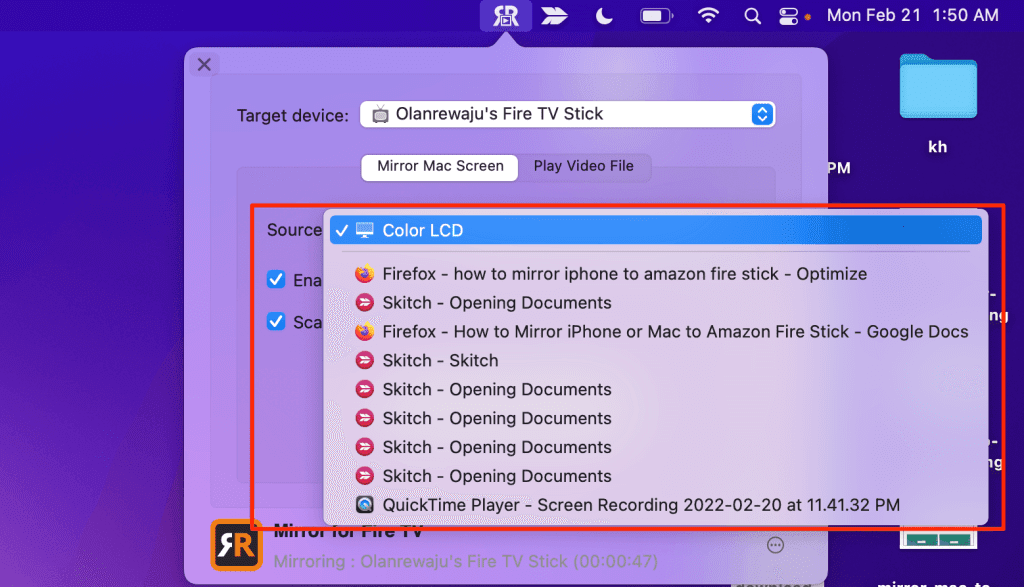
- Изаберите Заустави(Stop Mirroring) пресликавање да бисте прекинули сесију пресликавања.

Напомена:(Note:) Бесплатна верзија/пробна верзија апликације АирБеамТВ(AirBeamTV) вам омогућава да огледате свој иПхоне или Мац(Mac) само око пет минута по сесији. Мораћете да купите апликацију да бисте приказали екран дуже од пет минута.

Уживајте у већем погледу
Када пресликавате видео записе, презентације или Нетфлик(Netflix) филмове са овим апликацијама, поставите свој иПхоне у пејзажни режим за бољи преглед.
Користили смо АирСцреен(AirScreen) дужи период без значајнијих сметњи, осим повремених огласа. АирБеамТВ(AirBeamTV) је, с друге стране, заустављао нашу сесију пресликавања отприлике сваких пет минута. АирСцреен(AirScreen) је такође обезбедио бољи квалитет слике, плус смо могли да пресликамо садржај са звуком користећи пробну верзију.
Related posts
10 идеја за решавање проблема када ваш Амазон Фире Стицк не ради
6 ствари које треба да знате пре него што купите Амазон Фире ТВ Стицк
Року Стреаминг Стицк Плус против Амазон Фире ТВ Стицк 4К: Шта је боље?
Амазон Фире ТВ Стицк 4К против Амазон Фире ТВ Цубе: у чему је разлика?
10 бесплатних Амазон Фире Стицк канала које треба да инсталирате
Како снимити Скипе позиве на Виндовс, Андроид, иПхоне и Мац
Како да креирате диск за опоравак на УСБ меморијској картици у Виндовс 8 и 8.1
5 начина да исечете, копирате и налепите текст на Мац рачунару
Како направити снимак екрана на Мац-у помоћу апликације Сцреенсхот -
Како да отворим Терминал на Мац-у? (3 начина)
Комплетан водич за одабир текста на вашем Мац-у
Како да кликнете десним тастером миша на Мац
Како направити снимак екрана на Мац-у: Све што треба да знате -
Како инсталирати Виндовс 8 на Мац који ради под ОС Кс Моунтаин Лион
Како делити екран на Скипе-у (Виндовс, Андроид, иПхоне, Мац)
Како омогућити тему тамног режима на вашем Мац-у
Једноставна питања: Шта је МАЦ адреса и како се користи?
Како променити језик у Фирефок-у на Виндовс-у и Мац-у
Како снимити екран свог Мац-а помоћу апликације Сцреенсхот
Како да промените језик уноса на тастатури на вашем Мац-у
